최근에 배틀그라운드를 하면서 디스코드를 많이 쓰게 되었네요. 예전에는 팀스피크나 스카이프를 많이 썼는데 이제는 디스코드가 대세죠. 디스코드는 트위치TV 스트리머를 통해 알려지기 시작했다가 지금은 웬만한 게임 메신저의 기능을 모두 앞서고 있다는 평가입니다.
▼ 디스코드를 사용하려면 우선 디스코드 홈페이지에 접속해야 합니다. 홈페이지에 가면 친절하게 설명이 잘 되어 있지만, 문제는 아직 한글화가 많이 진행되지 않았다는 점이죠.
▼ 홈페이지 상단에 보면 Download라는 메뉴가 있습니다. 이 메뉴를 누르고 들어가면 디스코드를 다운로드 받을 수 있는 화면이 나오죠. 여기서 본인의 컴퓨터 OS에 맞는 버전을 다운로드 받으면 됩니다.
▼ 다운로드 받은 파일을 실행하면 설치가 진행되고 이메일과 비밀번호 입력란이 나옵니다. 이메일을 입력하고 비밀번호를 설정하면 인증메일이 오는데요. 신청한 메일로 가서 인증버튼(Verify Email)을 눌러줍니다.
▼ 그리고 로봇이 아닙니다를 체크하고 확인을 눌러주면 아래와 같이 디스코드 화면이 나타나게 되죠. 디스코드는 브라우저에서도 사용할 수 있는데요. 저는 성능을 위해 데스크탑 버전을 사용하고 있습니다. 설정 버튼을 누르고 내 계정으로 들어가서 사용자명을 설정해줍니다.
▼ 사용방법은 간단합니다. 친구 추가를 누르고 친구의 디스코드 태그와 코드를 입력하면 되는데요. 만약 친구의 닉네임이 battleman이고 코드가 #3375인 경우 battleman#3375를 입력하고 친구 추가를 하면 됩니다. 그리고 친구가 친구 수락을 하면 이제 채팅이 가능하게 되죠.
연관글
'Etc > Miscellaneous' 카테고리의 다른 글
| 디스코드 채널 나가기 및 끄는 법 (0) | 2018.02.17 |
|---|---|
| 디스코드 채팅 사용법 및 삭제 방법 (0) | 2018.02.17 |
| 드림스파크 Microsoft Imagine 확인하세요 (0) | 2017.10.14 |
| DWG 뷰어 설치 및 사용후기 (0) | 2017.09.23 |
| JPGPDF변환 방법 간단 정리 (0) | 2017.07.21 |





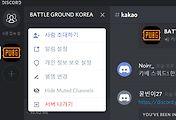
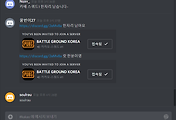

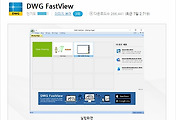
댓글